今天给大家分享一下如何在Word文档中快速插入红头文件,效果如下;只要输入【红头】两个字,按回车,Word自动插入红头文件那这个是怎么实现的呢?其实原理就是先新建一个【图文集】,名称保存为【红头】,那
今天给大家分享一下如何在Word文档中快速插入红头文件,效果如下;只要输入【红头】两个字,按回车,Word自动插入红头文件

那这个是怎么实现的呢?其实原理就是先新建一个【图文集】,名称保存为【红头】,那以后只要输入图文集的名称,Word就自动插入了,下面就给大家讲解制作过程,其实也十分简单
步骤一:输入公司名称,按各自需要调整好格式,如字体加粗,居中,一号大小等等
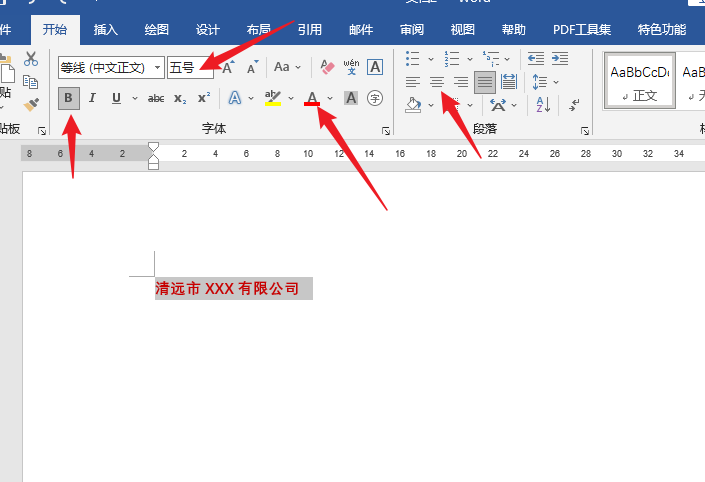
步骤二:输入红头文件的流水号,颜色改为黑色,大小四号

步骤三:框选【流水号】,调整边框为红色,宽度 3磅

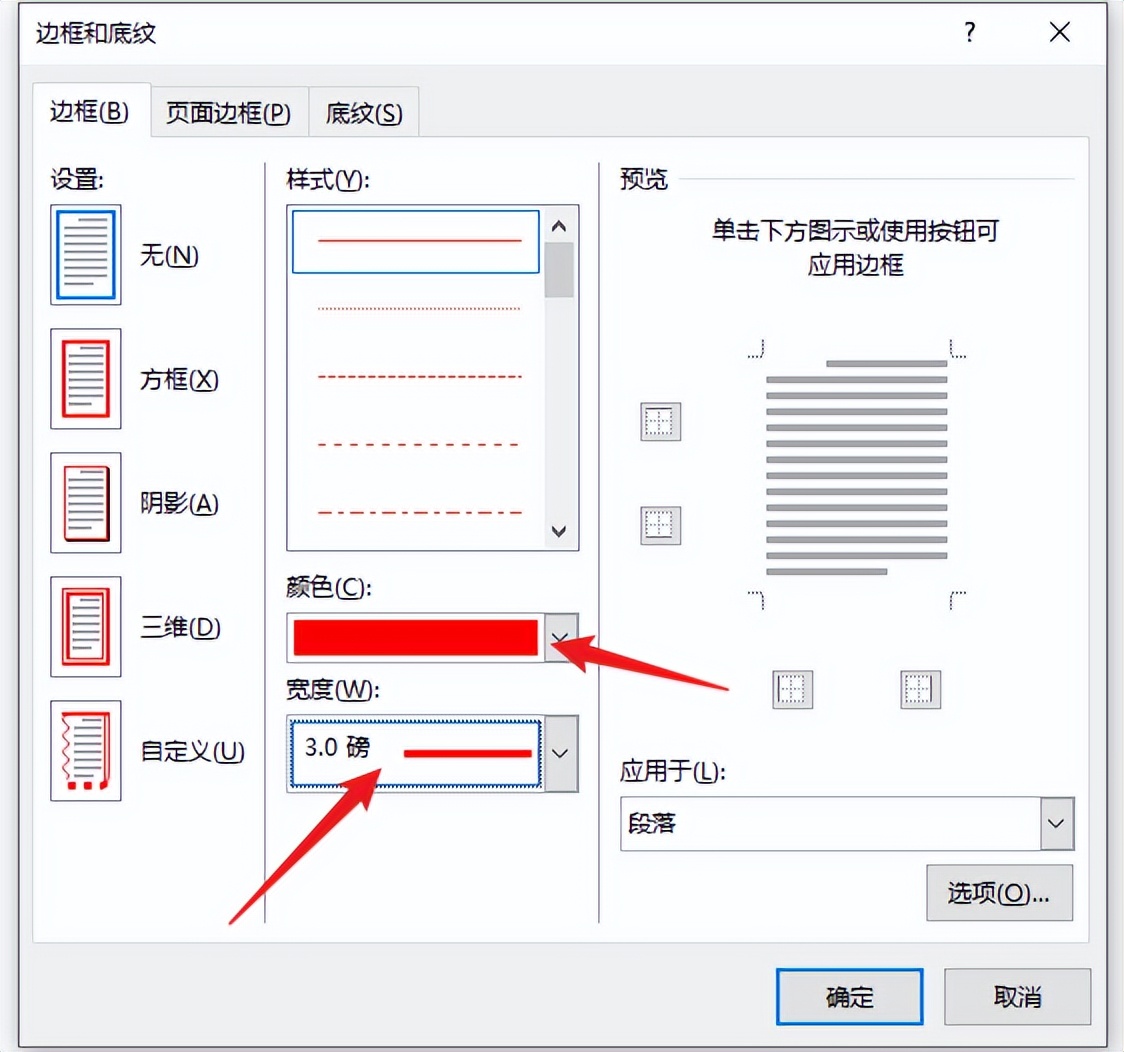
然后再插入下框线,那模板就完成了
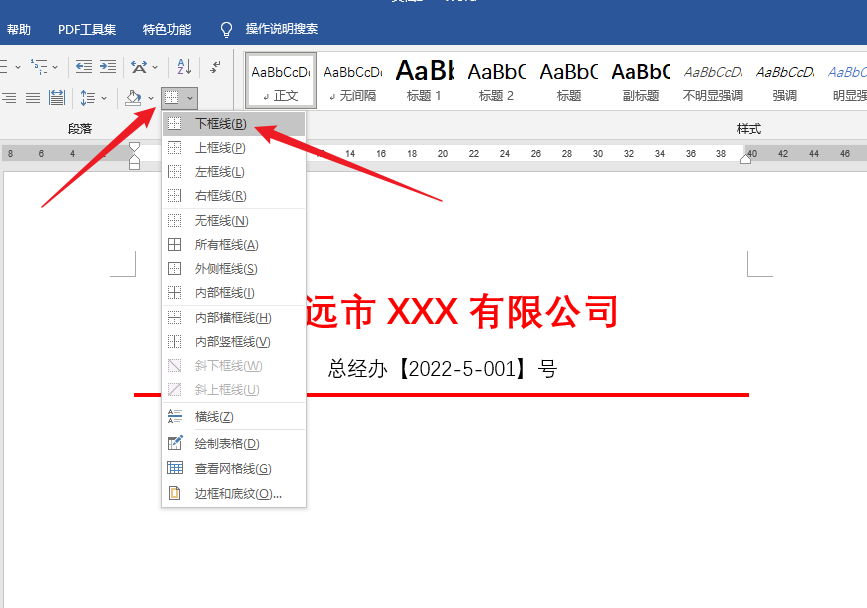
步骤四:全选所有文字,保存为图文集
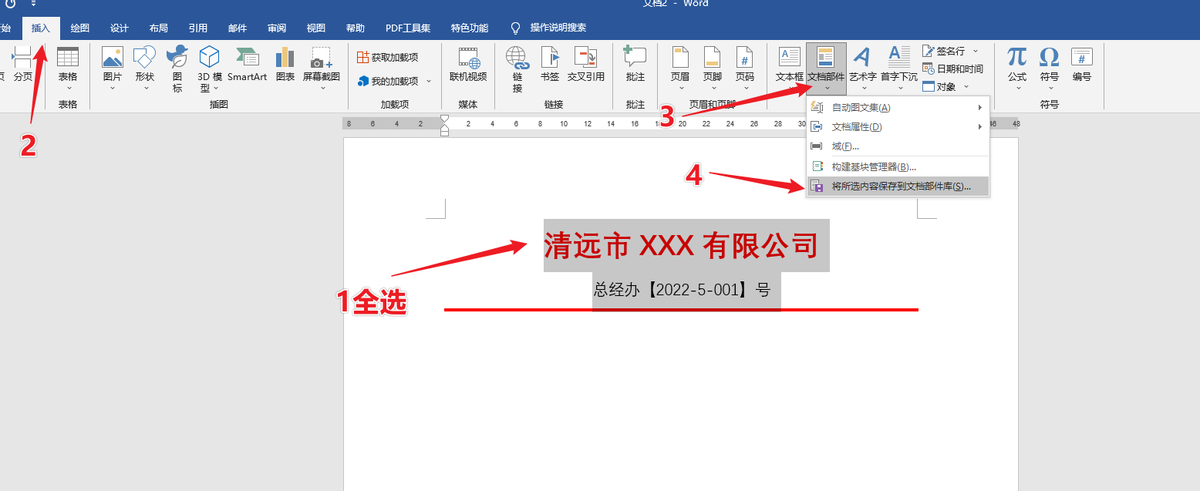
名称自己定,但建议改为不常用的词语,不然以后只要输入该词语+回车就插入红头了,其它保持默认
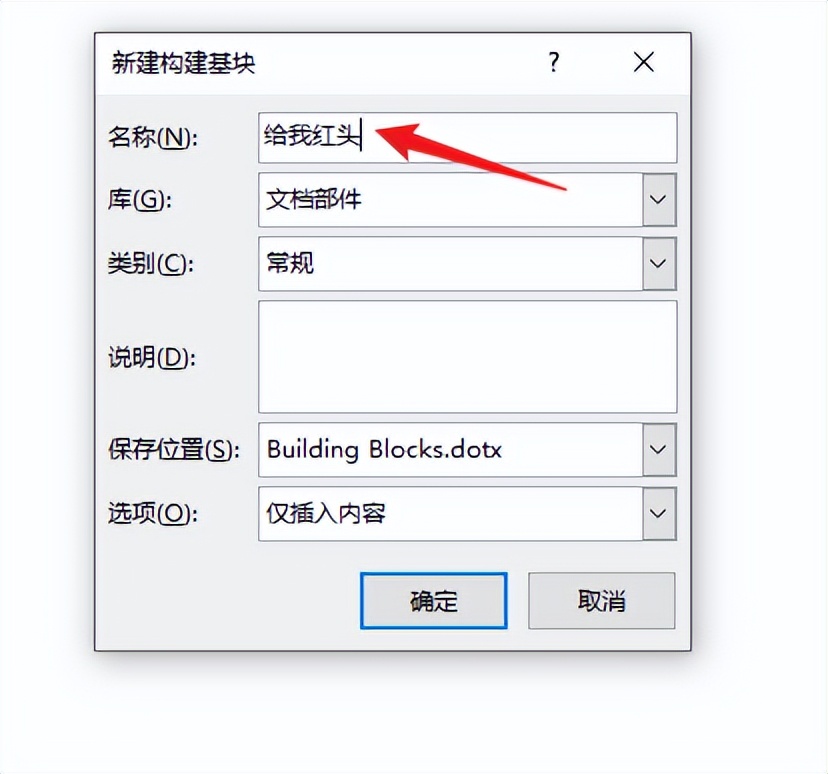
保存后这个红头模板就完成了,您可以试试在空白地方输入刚设置的名称,然后直接回车,Word就自动插入红头文件了;
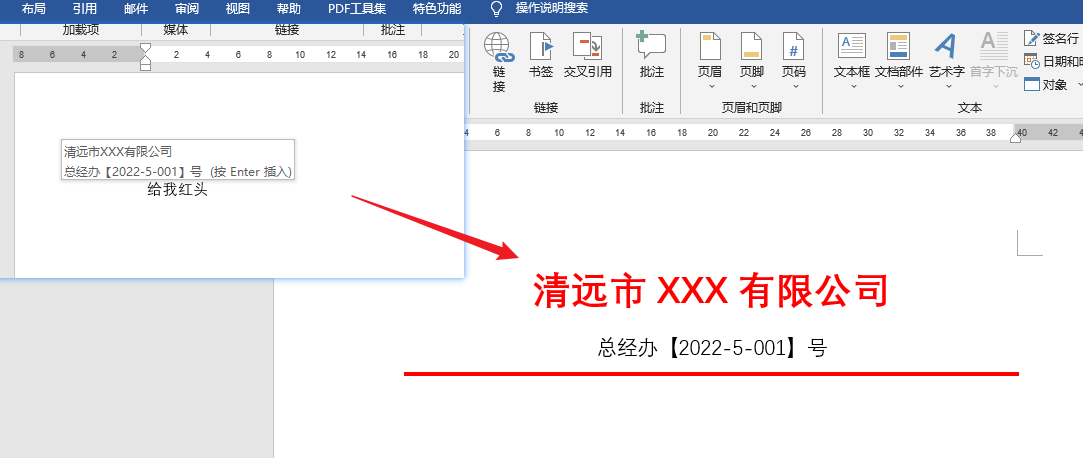
本站部分文章来自网络或用户投稿,如无特殊说明或标注,均为本站原创发布。涉及资源下载的,本站旨在共享仅供大家学习与参考,如您想商用请获取官网版权,如若本站内容侵犯了原著者的合法权益,可联系我们进行处理。
